LT1117CST-3.3 (750円)を通常品?と交換してみた。
違いの分かる男になれるのか(笑)
upplay のジャンル別表示等が日本語になっていなかった
2025/4/18
音源サーバーの設定でとりあえず音が出たら終わりとしていたが
最近になってupplayの表示が日本語になるサーバーとならないサーバーがあって?
何でだろう...
APUにminimserverをインストールしたサーバが日本語表示にならない事を発見!
この症状はたぶん locale に関係あるのでは?と確認してみると ビンゴ!
無事に日本語表示に変わった。まぁAPUはモニター表示出来ないので設定していなかったと(笑)
何日も苦労してタグを編集した成果を出す事が出来る。
具体的作業としては ロケール ここが参考になる。
ここが参考になる。
/etc/locale.gen /etc/locale.conf の設定を LANG=ja_JP.UTF-8 だけにして locale-gen を実行すればOK...
最近になってupplayの表示が日本語になるサーバーとならないサーバーがあって?
何でだろう...
APUにminimserverをインストールしたサーバが日本語表示にならない事を発見!
この症状はたぶん locale に関係あるのでは?と確認してみると ビンゴ!
無事に日本語表示に変わった。まぁAPUはモニター表示出来ないので設定していなかったと(笑)
何日も苦労してタグを編集した成果を出す事が出来る。
具体的作業としては ロケール
/etc/locale.gen /etc/locale.conf の設定を LANG=ja_JP.UTF-8 だけにして locale-gen を実行すればOK...

— posted by くま at 07:08 pm
upplay-1.9.6.tar.gz がリリースされていたので試してみた。
前記事でgit板しかインストール出来なかったと書いたが
今回リリースの upplay-1.9.6.tar.gz は通常の方法で問題なく
コンパイル、インストールが可能だった。
本家サイトからdownload して
して
$ tar xvzf upplay-1.9.6.tar.gz
$ cd upplay-1.9.6
$ qmake6
$ make -j4
# make install
今回リリースの upplay-1.9.6.tar.gz は通常の方法で問題なく
コンパイル、インストールが可能だった。
本家サイトからdownload
$ tar xvzf upplay-1.9.6.tar.gz
$ cd upplay-1.9.6
$ qmake6
$ make -j4
# make install
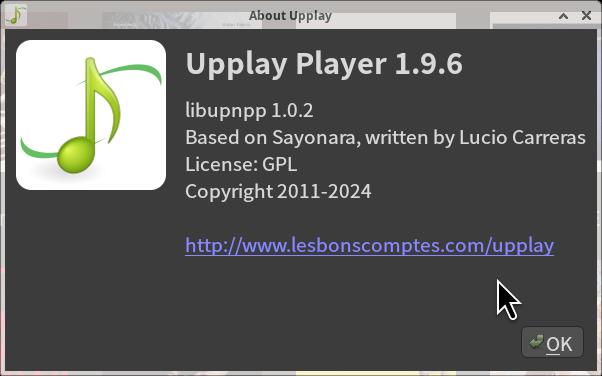
— posted by くま at 11:34 am
upplay 現状...
2025/4/9
昨日、archlinuxをフルアップデートすると依存関係で
upplayとそのライブラリーを削除しければならなくなった。
それで削除アップデートを完了後にpacman yay で復旧しようと試みたが
ダメ!で仕方がなくgitで公開されているバージョンを試した。
このリンクでupplayをビルドすると
https://aur.archlinux.org/upplay-git.git
upplay-git-1.8.1.r43.gac178b9-1-x86_64.pkg.tar.zst というパッケージが出来て
起動すると
というバージョンになっていて動作は問題なくとりあえず解決した^^;
upplayとそのライブラリーを削除しければならなくなった。
それで削除アップデートを完了後にpacman yay で復旧しようと試みたが
ダメ!で仕方がなくgitで公開されているバージョンを試した。
このリンクでupplayをビルドすると
https://aur.archlinux.org/upplay-git.git
upplay-git-1.8.1.r43.gac178b9-1-x86_64.pkg.tar.zst というパッケージが出来て
起動すると

というバージョンになっていて動作は問題なくとりあえず解決した^^;
— posted by くま at 01:56 pm
さて真面目に位相を合わせるという事へ取り組もうか...(3)
2025/4/8
位相を合わせたい一心でいじっていると
聴感上でピントが合って来たと思われる相対位置差は -200mm 以上
めちゃくちゃ後ろになる?
何回かやり直してみてもやはり現時点ではそうなってしまう?
ちょっと待て...何か変だ!
そう言えば長岡BHのツイーター追加時はコンデンサー一本直列に入れて
なだらかな繋ぎ方が合うというのがあったなぁ...
勝手な思い込みかも知れないがBHで遅れる分も影響しているのか?
面白いのはクロスオーバー周波数を上げるとこの距離が短くなるんだなぁ
オレ可笑しいのかなぁ...
追記
直流保護のためにフイルムコンデンサーを直列に入れていたのを忘れていました^^;
聴感上でピントが合って来たと思われる相対位置差は -200mm 以上
めちゃくちゃ後ろになる?
何回かやり直してみてもやはり現時点ではそうなってしまう?
ちょっと待て...何か変だ!
そう言えば長岡BHのツイーター追加時はコンデンサー一本直列に入れて
なだらかな繋ぎ方が合うというのがあったなぁ...
勝手な思い込みかも知れないがBHで遅れる分も影響しているのか?
面白いのはクロスオーバー周波数を上げるとこの距離が短くなるんだなぁ
オレ可笑しいのかなぁ...
追記
直流保護のためにフイルムコンデンサーを直列に入れていたのを忘れていました^^;
— posted by くま at 08:46 pm
さて真面目に位相を合わせるという事へ取り組もうか...(2)
いゃぁ これはやばいぞ。
調整を誤ると音楽を簡単にぶっ壊す事が出来る基板だと思う。
だからその逆になれば きっと凄い事になるんだろう!?
で!
人間の耳ではなく最初の出発点スタートは機械的にキャリブレーションで決定出来る様にならんかなぁ...
高性能なADC基板と組み合わせてクロスオーバー周波数でスピーカーから音を出しておいて
プログラム上でスピーカー位置を動かして最高音圧になるポイントで自動で止まる様にする。
これを各音域でたとえば2WAYなら高音域パートと低音域パート別々の実行して位相を合わせる見たいな事!
調整を誤ると音楽を簡単にぶっ壊す事が出来る基板だと思う。
だからその逆になれば きっと凄い事になるんだろう!?
で!
人間の耳ではなく最初の出発点スタートは機械的にキャリブレーションで決定出来る様にならんかなぁ...
高性能なADC基板と組み合わせてクロスオーバー周波数でスピーカーから音を出しておいて
プログラム上でスピーカー位置を動かして最高音圧になるポイントで自動で止まる様にする。
これを各音域でたとえば2WAYなら高音域パートと低音域パート別々の実行して位相を合わせる見たいな事!
— posted by くま at 02:28 pm
さて真面目に位相を合わせるという事へ取り組もうか...(1)
2025/4/7
むかーーし音圧周波数特性と位相周波数特性の平坦化を実現するため
スピーカーユニットの取り付け位置に差をつけたモデルがあった
Technics SB-5000等...
そのモデルの外観から振動板の位置はどの様に決めているのか?
とボンヤリ考えていたがネットを徘徊していると参考になりそうな記事を見つけて
その計算式から
340m(音速)÷2800(クロスオーバー周波数)=0.12m
という数値が出てくる。とりあえずその辺から試聴して行こうかと思う。
当初はフルレンジスピーカーのイメージから振動板(コーン紙)の前後の位置が合えば良いのか?と思っていたが
そうでも無いらしい。まぁ最終的には試聴で決めるんだろうが
参考URL マルチウエイ・スピーカーシステムの位相の合わせ方
スピーカーユニットの取り付け位置に差をつけたモデルがあった
Technics SB-5000等...
そのモデルの外観から振動板の位置はどの様に決めているのか?
とボンヤリ考えていたがネットを徘徊していると参考になりそうな記事を見つけて
その計算式から
340m(音速)÷2800(クロスオーバー周波数)=0.12m
という数値が出てくる。とりあえずその辺から試聴して行こうかと思う。
当初はフルレンジスピーカーのイメージから振動板(コーン紙)の前後の位置が合えば良いのか?と思っていたが
そうでも無いらしい。まぁ最終的には試聴で決めるんだろうが

参考URL マルチウエイ・スピーカーシステムの位相の合わせ方
— posted by くま at 08:00 pm
置き去りにしていた?RaspberryPi3に手を入れる
埃をかぶっていたRaspberryPi3にI2S環境テスト時の
プレーヤーを担って貰うために手を入れた。
RaspberryPi3はあるレビジョン以降はUSBメモリーからの起動が可能になっており
SDカードからの起動よりも信頼性を高める事ができると考えていて
そのうち実現しようと考えていたのだがやはり噂は本当で初期バージョンでは起動しない(苦笑)
でも自宅には2台あってそのうちの一台が2015年製Ver2なのでこっちなら大丈夫?かも
という事でやって見た。無事起動は確認出来たが使用目的に沿ったソフトのインストールで躓いた。
もうsourceインストールの連続で疲れる(笑)最後のupmpdcliがどうしても依存関係を解決出来ない...
諦めてかろうじて残っていたSDカード(upmpdcliの古いバージョンが動作するモノ)のイメージを
clonezillaで作成してそれをUSBメモリーへレストアして見た。
一応 /etc/fstab /boot/cmdline.txt の内容も確認したところパーテーション名で呼びだしていたので
このままで大丈夫?と判断したのだった。(まあ正解だった良かった!)
今、当該機で再生をしながらコレを書いているが音的に最新機にそんなに劣る事は無い様に思う(プラシーボ)
実を言えばうちには基板単体で購入して組み立てたNorth Fox Digi基板完成品が三枚もあるので(笑)
それを常用で搭載するRasberryPiが必要だなぁとか(笑)
参考URL
Raspberry Pi 3 Model B を USB ブートにする
USBから起動しないRaspberry Pi 3を起動できるようにするには
プレーヤーを担って貰うために手を入れた。
RaspberryPi3はあるレビジョン以降はUSBメモリーからの起動が可能になっており
SDカードからの起動よりも信頼性を高める事ができると考えていて
そのうち実現しようと考えていたのだがやはり噂は本当で初期バージョンでは起動しない(苦笑)
でも自宅には2台あってそのうちの一台が2015年製Ver2なのでこっちなら大丈夫?かも
という事でやって見た。無事起動は確認出来たが使用目的に沿ったソフトのインストールで躓いた。
もうsourceインストールの連続で疲れる(笑)最後のupmpdcliがどうしても依存関係を解決出来ない...
諦めてかろうじて残っていたSDカード(upmpdcliの古いバージョンが動作するモノ)のイメージを
clonezillaで作成してそれをUSBメモリーへレストアして見た。
一応 /etc/fstab /boot/cmdline.txt の内容も確認したところパーテーション名で呼びだしていたので
このままで大丈夫?と判断したのだった。(まあ正解だった良かった!)
今、当該機で再生をしながらコレを書いているが音的に最新機にそんなに劣る事は無い様に思う(プラシーボ)
実を言えばうちには基板単体で購入して組み立てたNorth Fox Digi基板完成品が三枚もあるので(笑)
それを常用で搭載するRasberryPiが必要だなぁとか(笑)
参考URL
Raspberry Pi 3 Model B を USB ブートにする
USBから起動しないRaspberry Pi 3を起動できるようにするには
— posted by くま at 08:36 am
本日現在の自宅システム...
2025/4/6
Tag付加も大体?終わって音楽に浸る時間が戻ってきたヽ(`▽´)/
最初は違和感?もあったがDIV5142高次フィルター基板の音に慣れた?のか(笑)
非常に楽しめている。混濁が減って分解能が上がる。
信じてもらえないと思うが低音域の響きがとても良くなる。量感が増した様に感じる。
こうなって来ると次は現状よりも更に電源ブロックを強化したい欲望がぁ(笑)
自分の良いと思う方向へ後先考えずに突き進んで振り返って見れば後ろには誰もいないとか(苦笑)
PCへI2S出力のサウンドカードを各コンポーネント入出力をすべてI2SとしてUSB接続をすべて排除とか
I2S入出力のチャンネルデバイダーを導入してマルチシステムを構築とか
先人かが通って出来ている道を選ぶ事が出来ず?ここまで来てしまった。
まぁその結果が今聴いている音 歳を重ねたジジイの耳にはとても心地良い。
自分は三流ではあるが工学部で電気回路を学んでいてオカルト的獣道で迷う事は無かった様に思う?
電気的に物理的にあり得ない所には良い音は無いと自分的には考えている。
もちろん説明出来ない部分が無いワケでは無い。
その部分を他人と話すと色々な軋轢が発生するからこのブログに吐き出しているワケである。
でも余り具体的な事は書かない様には注意しているつもり...
ただいつも思うのは先人がお金と時間をかけて導き出した事象を
自分の感性で感じられないと安易に否定するのはどうなんだろうと言う事。
まぁ自分自身でそう考えてそうではない方向へ進むのは別に問題ではないが
それを他人に押し売りする時点で ダメなんじゃないかと
最悪なのは音も聞かずに相手もシステムをあーでも無い、こーでも無いとマウントを取る行為だと
大抵それだけでは済まなくてあなたは未熟だとか経験が足りないとか人格否定まで発展する所業...
そんな老人、老害にならないように気を付けて生きていければ良いなぁ(笑)
最初は違和感?もあったがDIV5142高次フィルター基板の音に慣れた?のか(笑)
非常に楽しめている。混濁が減って分解能が上がる。
信じてもらえないと思うが低音域の響きがとても良くなる。量感が増した様に感じる。
こうなって来ると次は現状よりも更に電源ブロックを強化したい欲望がぁ(笑)
自分の良いと思う方向へ後先考えずに突き進んで振り返って見れば後ろには誰もいないとか(苦笑)
PCへI2S出力のサウンドカードを各コンポーネント入出力をすべてI2SとしてUSB接続をすべて排除とか
I2S入出力のチャンネルデバイダーを導入してマルチシステムを構築とか
先人かが通って出来ている道を選ぶ事が出来ず?ここまで来てしまった。
まぁその結果が今聴いている音 歳を重ねたジジイの耳にはとても心地良い。
自分は三流ではあるが工学部で電気回路を学んでいてオカルト的獣道で迷う事は無かった様に思う?
電気的に物理的にあり得ない所には良い音は無いと自分的には考えている。
もちろん説明出来ない部分が無いワケでは無い。
その部分を他人と話すと色々な軋轢が発生するからこのブログに吐き出しているワケである。
でも余り具体的な事は書かない様には注意しているつもり...
ただいつも思うのは先人がお金と時間をかけて導き出した事象を
自分の感性で感じられないと安易に否定するのはどうなんだろうと言う事。
まぁ自分自身でそう考えてそうではない方向へ進むのは別に問題ではないが
それを他人に押し売りする時点で ダメなんじゃないかと
最悪なのは音も聞かずに相手もシステムをあーでも無い、こーでも無いとマウントを取る行為だと
大抵それだけでは済まなくてあなたは未熟だとか経験が足りないとか人格否定まで発展する所業...
そんな老人、老害にならないように気を付けて生きていければ良いなぁ(笑)
— posted by くま at 06:37 pm
ジャンル別の表示がしたかった...Tag(1)
2025/4/3
自分はminimserverを使ったUPNP方式を採用しているのだが
この方式でまともに使えるプレーヤーソフトは非常に少なく
自分的に使えると思ったのはupplayerだけである(笑)
で!
このプレーヤーにも好みの曲を聴くための検索選択ツールが装備されているワケであるが...
結局これはすべてのプレーヤーに言える事だと思うが何!をkeyワードにひっぱってくるかに尽きる。
で!
サブスク等から購入可能な曲ファイルには既にその情報が格納されていて特に意識しなくても
問題なく検索できる様になっていると思う。
がしかしこれがCDからのリッピング音源だと話がまったく違う、そうそんな情報なんて入力されているハズも無い皆無(泣)
で!
どうするかと言えばwavファイルにタグを付加可能なエディターを使って作業しなければいけない。
これがまた面倒で面倒でぇ〜(苦笑)
レンタルCDからのリッピングだと更に面倒な作業が...
インターネット上からリリース情報を再確認して打ち込むと言う苦行がぁ
還暦をすぎてネットワークAudioに移行した自分には莫大な借金を抱えているワケで...
この4日間は朝から深夜まで時間を費やし目薬を溢れんばかりに差して作業を進めた。
それでも まだ6割かなぁ...
この方式でまともに使えるプレーヤーソフトは非常に少なく
自分的に使えると思ったのはupplayerだけである(笑)
で!
このプレーヤーにも好みの曲を聴くための検索選択ツールが装備されているワケであるが...
結局これはすべてのプレーヤーに言える事だと思うが何!をkeyワードにひっぱってくるかに尽きる。
で!
サブスク等から購入可能な曲ファイルには既にその情報が格納されていて特に意識しなくても
問題なく検索できる様になっていると思う。
がしかしこれがCDからのリッピング音源だと話がまったく違う、そうそんな情報なんて入力されているハズも無い皆無(泣)
で!
どうするかと言えばwavファイルにタグを付加可能なエディターを使って作業しなければいけない。
これがまた面倒で面倒でぇ〜(苦笑)
レンタルCDからのリッピングだと更に面倒な作業が...
インターネット上からリリース情報を再確認して打ち込むと言う苦行がぁ
還暦をすぎてネットワークAudioに移行した自分には莫大な借金を抱えているワケで...
この4日間は朝から深夜まで時間を費やし目薬を溢れんばかりに差して作業を進めた。
それでも まだ6割かなぁ...
— posted by くま at 03:51 pm












Comments